如何在 Windows 10 中使用磁盤清理

使用 Windows 10 的磁盤清理實用程序,您可以刪除不需要的文件並釋放存儲空間。該工具會自行查找不需要的文件,因此您無需手動查找任何項目。我們將向您展示如何在您的 PC 上使用這個有用的工具。
通常,該工具只為您提供刪除不影響系統的文件的選項。但是,您可以在刪除文件之前查看這些文件以確保它們不重要,我們會為您提供一些做出判斷的建議。
使用磁盤清理在 Windows 上刪除不需要的文件
要開始清理您的 PC,請啟動磁盤清理工具。您可以通過打開“開始”菜單,搜索“磁盤清理”,然後在搜索結果中選擇該應用程序來做到這一點。
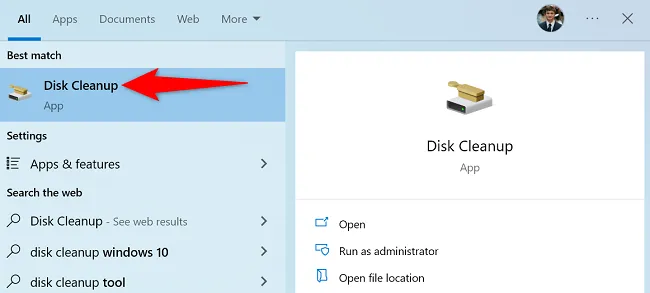
磁盤清理將提示您選擇要清理的驅動器。此處,由於大部分臨時(不需要的)文件都存儲在 Windows 安裝驅動器上,因此請選擇該驅動器。如果需要,您可以自由選擇其他驅動器。
然後,選擇“確定”。
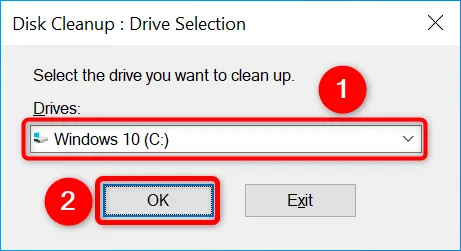
等待該工具掃描您的驅動器並找到不需要的文件。這可能需要一些時間,具體取決於驅動器的大小。
掃描完成後,您將看到可以從您的 PC 中刪除的文件類型。單擊每種文件類型,您將看到有關它的更多詳細信息。
請注意,該工具可能會建議刪除“Windows ESD 安裝文件”,但您不應刪除它們。這是因為 Windows 使用這些文件來幫助您重置電腦。
以下是磁盤清理中每種文件類型的含義:
- 下載的程序文件:這些是臨時的 ActiveX 和 Java 小程序文件,已下載以供您查看內容。您可以安全地刪除這些文件。
- Internet 臨時文件:這些是 Microsoft Edge 和 Internet Explorer 的緩存文件。您可以毫無問題地刪除這些文件。請注意,這不會刪除您的 Chrome 或 Firefox 緩存。
- Windows 錯誤報告和反饋:這些是在您的系統上生成的各種 Windows 錯誤報告和反饋。您可以刪除它們。
- 交付優化文件:這些文件用於將 Windows 更新上傳到其他 PC。隨意刪除這些文件。
- 回收站:選擇此選項會刪除當前位於回收站中的文件。
- 臨時文件:此選項會刪除您應用程序的各種臨時文件。它只會刪除最近未使用的文件。
- 縮略圖:這些是各種文件類型的縮略圖。您可以刪除它們,Windows 會在您打開文件夾時重新創建它們。
選擇要刪除的項目後,在“磁盤清理”窗口的底部,選擇“確定”。
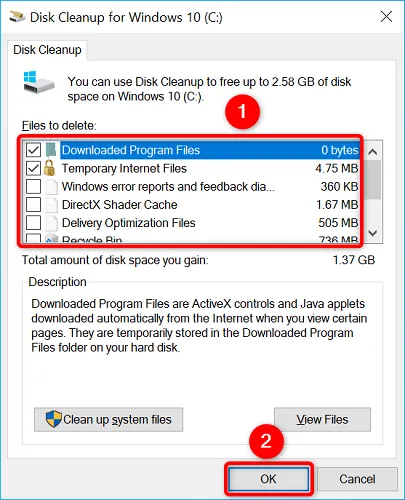
在提示中選擇“刪除文件”,該工具將開始刪除您的文件。然後你就一切就緒了。
享受干淨的 Windows PC!



發佈留言